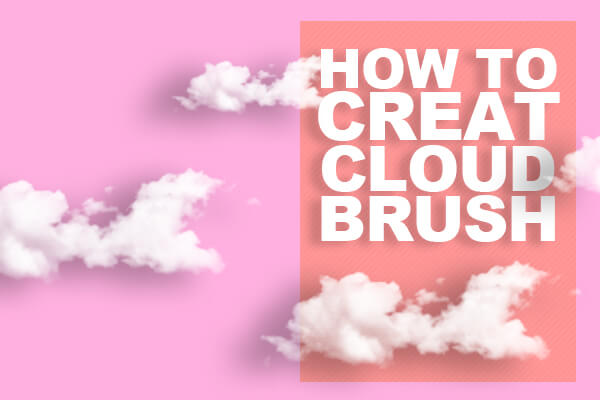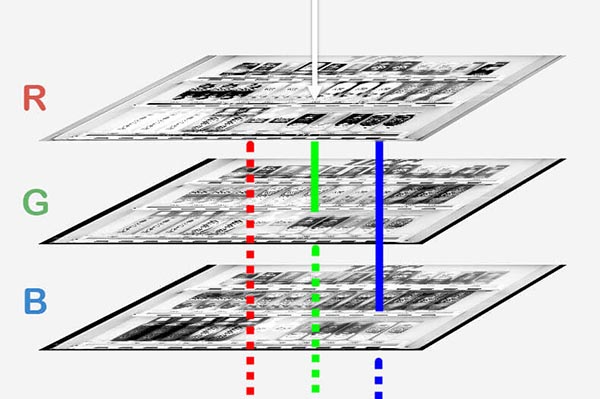Photoshop-正片負沖效果

反轉片一般需要經過2次沖洗,先負沖,再反轉,即E-6沖印處理。正片負沖就是負沖後「跳過」反轉環節,直接印製照片。負沖的正片,色彩艷麗,色調誇張,呈現獨特風格。
⇒了解更多請見:底片專有名詞資料庫 – 底片(負片、正片、反轉片)
01
01
開啟檔案。在圖層面版
02
選擇”紅色”曲線。

03
調整成S型,程度視照片而定。

04
切換到”綠色”曲線,一樣調整成S型,程度視照片而定。

05
切換”藍色”曲線,將兩端點向中間移動一些,降低對比。

06

07
選擇”深褐色”濾鏡,濃度視照片而定,主要是為了降低鮮豔度並帶點復古褐色。


ok
完成正片負沖效果!

延伸閱讀